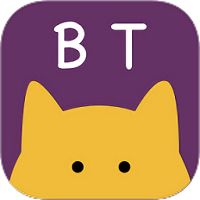闪光Trikv1.86.0
- 类型:常用工具
- 厂商:伊普西龙信息科技(北京)有限公司
- 大小:96MB
- 更新时间:2024/1/15 15:29:39
- 版本:v1.86.0
- 备案号:
- 游戏简介
- 相关版本
- 猜你喜欢
- 同类热门
闪光Trik是一款专业级别的视频剪辑制作软件,它为用户提供了强大的剪辑和特效功能。用户可以在这款软件中轻松进行视频剪辑、添加特效、调整色彩、音频编辑等操作,无论是专业的视频制作人还是普通的视频爱好者,都可以在闪光Trik中找到适合自己的剪辑方式。它支持多种视频格式,可以满足用户的各种需求。此外,闪光Trik还有强大的音频处理功能,可以让用户轻松地为视频添加背景音乐和音效。
闪光Trik常见问题
闪光trik怎么调节视频亮度?
1、进入视频编辑页面,点击滤镜。
2、接着点击调色选项。
3、来到调色页面中,然后点击亮度。
4、在下方弹出的滑块中进行调节,点击对勾即可。
闪光视频怎么设置视频封面?
1、在手机找到闪光视频APP并打开。
2、打卡APP后,点击开始创作。
3、点击设置封面。
4、点进去后,左右滑动选择自己想要的封面。
5、最后点击右上角的保存,封面设置就完成了。
闪光视频怎么制作卡点视频?
1、现在如果要制作出卡点效果的视频,大家就得先下载“闪光视频”APP,然后从主页里点击“新建项目”按钮,然后从手机本地导入相关的素材进行编辑。
2、而在进入编辑界面之后,我们就可以找到底端的“音频”功能,并且从下方列表里选择“音乐”按钮,找到在线卡点的曲库。
3、随后需要进入卡点曲库下载感兴趣的音乐,并且选择右侧的“使用”按钮,将其应用到当前素材上。
4、随后我们需要点击上方刚刚添加的音频列,从唤起的菜单里找到“卡点”功能进行设置,非常方便。
5、打开卡点的列表之后,大家还需要选择左侧的“自动卡点”按钮,这样就能将每次卡点的节奏用黄点标注出来。
6、最后在将上方素材的内容进行拖动剪辑,让它符合黄点的节奏,如此就能成功制作出卡点效果的视频了。
闪光Trik使用教程
【头像修改】
1、进入到个人页面中,点击编辑资料。
2、然后点击头像的财祝小笔盆爱央图标。
3、最后打开相册权限,选择图片,点击完成即可修改头像。
【视频导入】
1、首先打开闪光视频,点击相册导入选项;
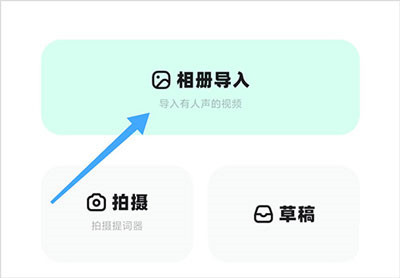
2、然后就会进入手机的相册页面,选择一个视频点击导入;
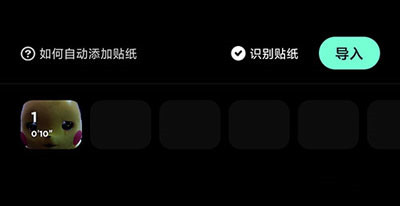
3、视频导入中,导入完成后就可以进行编辑了。

【字幕添加】
1、在闪光视频的编辑页面,点击底部菜单栏的花字;
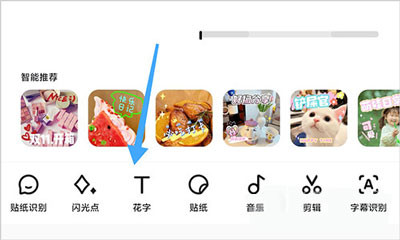
2、然后就会出现各种花字模板;
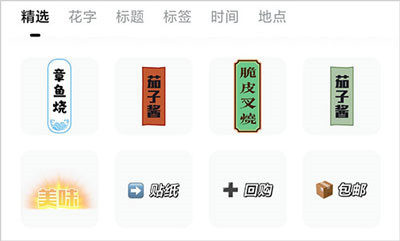
3、选择一个模板之后,就可以在其中添加字幕了。
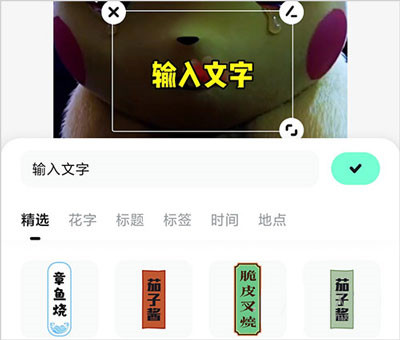
闪光Trik功能
视频剪辑:用户可以在闪光Trik中进行基本的剪辑操作,如剪切、复制、粘贴等,也可以进行复杂的时间线编辑和多轨道编辑。
特效添加:用户可以在闪光Trik中为视频添加各种特效,如转场效果、滤镜效果等。
音频编辑:用户可以在闪光Trik中为视频添加背景音乐和音效,也可以调整音频的音量和音质。
闪光Trik推荐理由
强大的功能:闪光Trik提供了全面的视频剪辑和特效功能,无论是专业的视频制作人还是普通的视频爱好者,都可以在这款软件中找到适合自己的剪辑方式。
高质量的输出效果:闪光Trik支持高清输出,可以保证视频的画质。
丰富的特效库:闪光Trik内置了大量的特效,用户可以直接使用,也可以自定义特效。
闪光Trik测评
闪光Trik是一款非常出色的视频剪辑制作软件,它的功能强大,操作简便,特效丰富,可以满足用户的各种需求。无论是专业的视频制作人,还是普通的视频爱好者,都可以在这款软件中找到适合自己的剪辑方式。
- 厂商:伊普西龙信息科技(北京)有限公司
- 备案号:
- 包名:com.superv.vertical
- 版本:v1.86.0
- MD5值:dc399a9df35694264a295cfc143f8e51